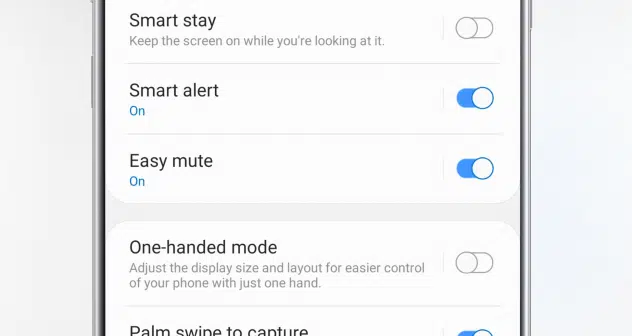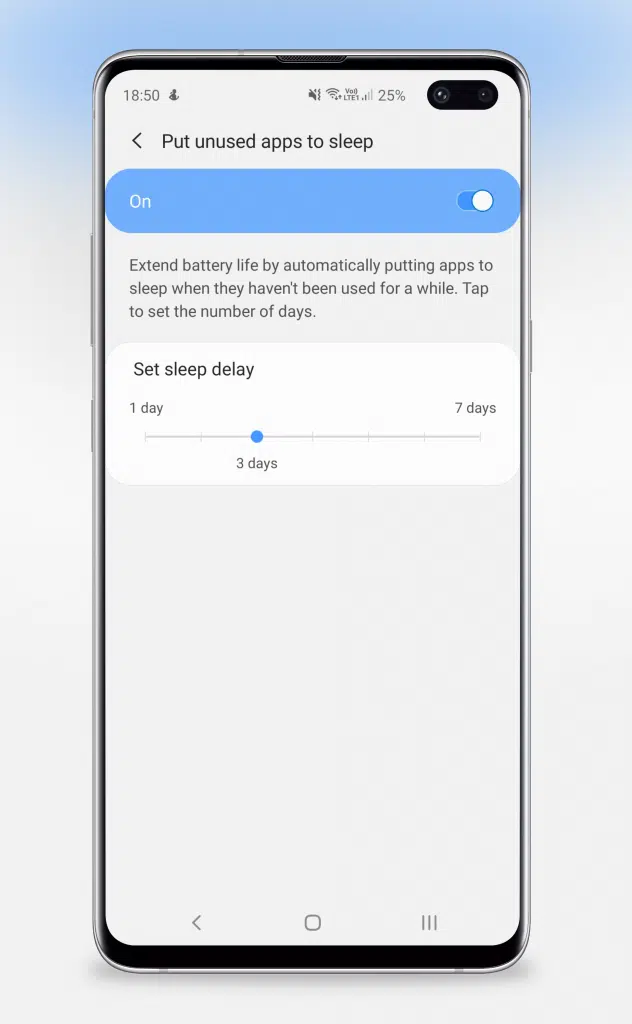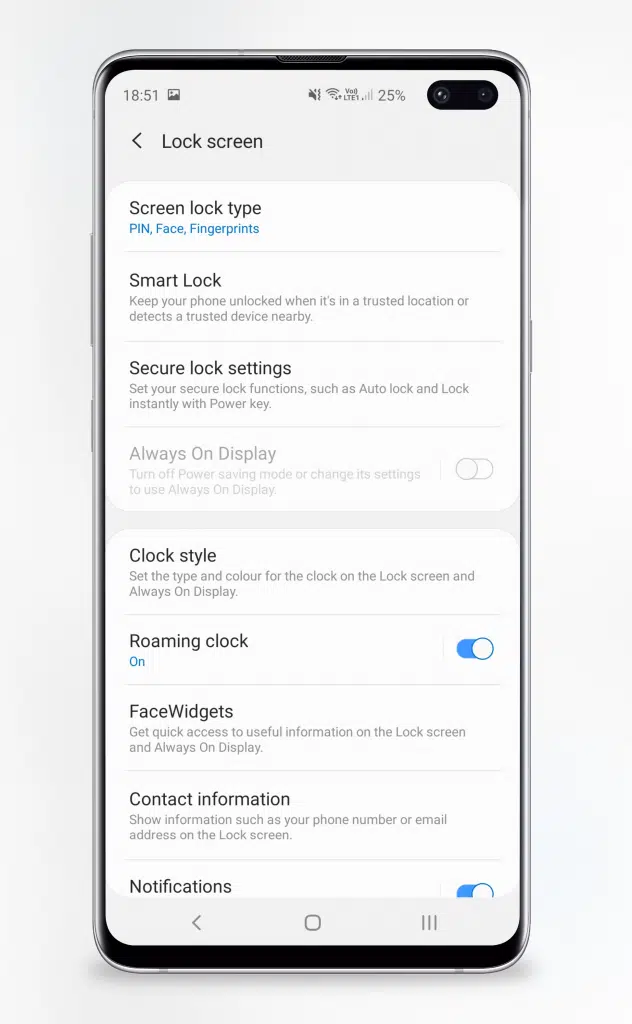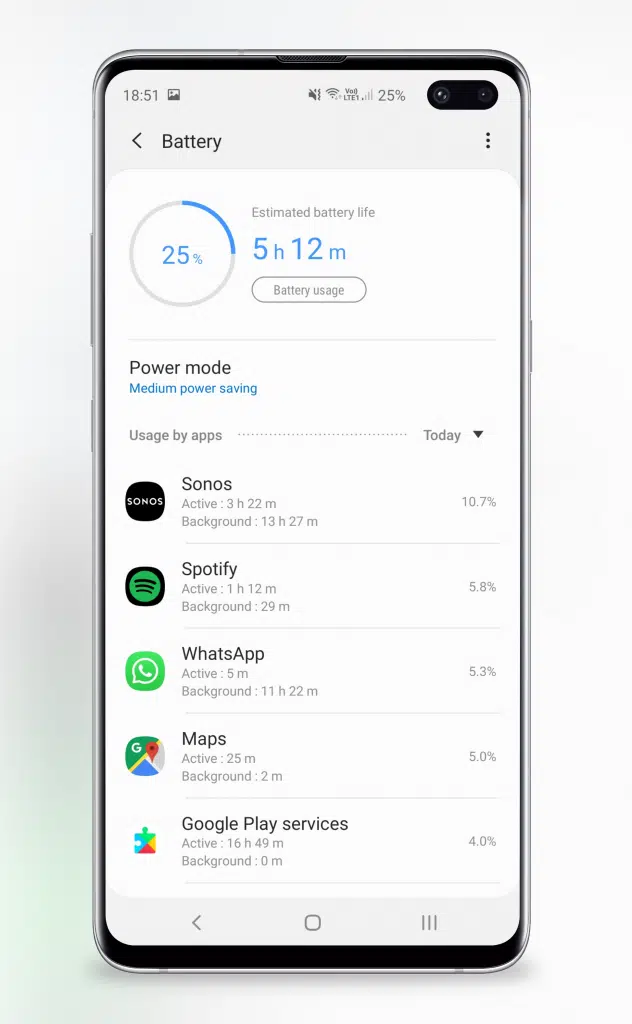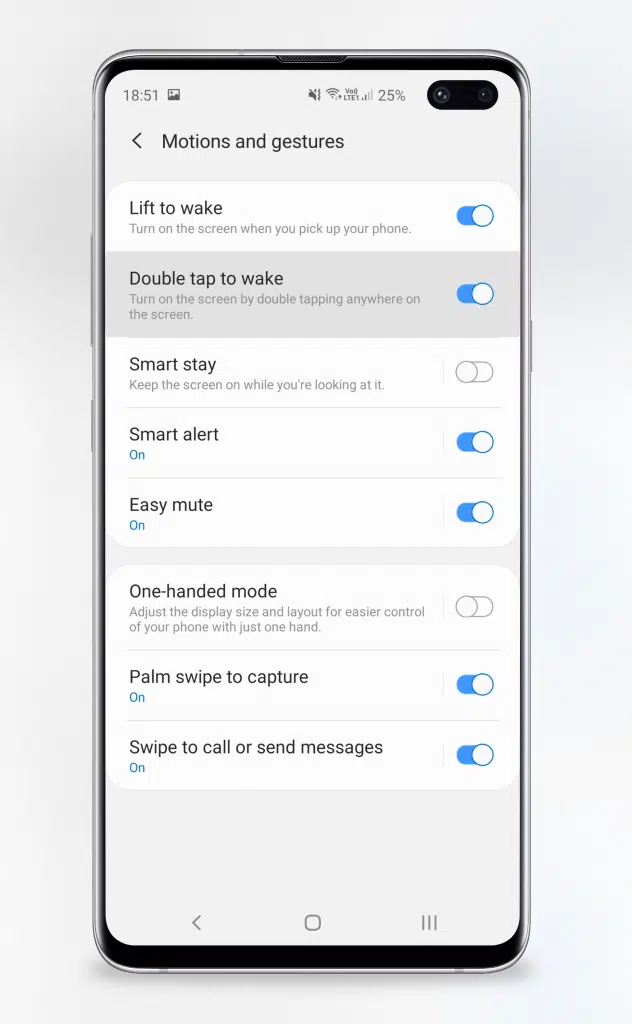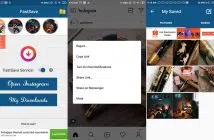Plan de l'article
Vous pouvez avoir les meilleures fonctionnalités dans un smartphone, mais si la batterie ne dure que quelques heures, à quoi bon ? Ce n’est certainement pas le cas avec le Galaxy S10, qui a une capacité louable de 3200mAh, mais il en faut quand même un peu pour le faire passer une journée entière d’utilisation.
Samsung packs tout un tas de fonctionnalités dans une seule interface utilisateur certains pas si utile, comme Bixby, mais il ya en fait un certain nombre de paramètres d’optimisation de batterie qui peuvent vous aider à tirer le meilleur parti de votre batterie S10. Nous vous présentons quelques réglages que vous pouvez faire pour améliorer la durée de vie de la batterie du Galaxy S10.
A lire en complément : Avantages du mode sombre Twitter : boostez confort et autonomie
Auto-sleep applications inutilisées
C’est probablement l’un de mes favoris One UI touches Samsung a mis en œuvre qui permet à l’appareil de comprendre les applications que vous utilisez très rarement et les mettre en veille. Ceci désactive toute activité en arrière-plan et limite les ressources qui leur sont assignées pour s’assurer que les applications inutilisées n’aspirent pas l’autonomie de la batterie en arrière-plan. L’acte de débloquer une application est également transparente et un simple cas d’ouverture de l’application pour recycler l’algorithme d’analyse de l’application pour considérer l’application utilisée.
A voir aussi : CHOIX : économisez 300 $ sur le Samsung Galaxy Note 9
Cette fonctionnalité est un excellent moyen de conserver des applications que vous auriez probablement désinstallées par manque d’utilisation, mais que vous souhaitez peut-être garder pour un jour, vous pourriez en avoir besoin, en vous assurant qu’elles ne consomment pas de ressources supplémentaires.
Limiter l’affichage permanent
Bien que la fonction Toujours affiché sur l’écran de la S10 soit une excellente fonction pour se faire une idée instantanée des notifications qui vous attendent lorsque vous déverrouillez votre appareil, elle consomme également une grande quantité de piles. Samsung offre la possibilité d’éteindre l’AoD, mais comme l’une des caractéristiques remarquables de la S10, pourquoi devriez-vous, juste pour économiser un peu de batterie ?
Samsung offre un compromis en fournissant une fonction de planification où vous pouvez activer ou désactiver l’AoD pour une partie de la journée seulement. Par exemple, garder AoD activé pendant la journée de travail peut aider à afficher les notifications d’un coup d’œil rapide, tandis que désactiver l’AoD pendant l’heure du déjeuner peut aider à économiser de la batterie lorsque l’appareil est dans votre poche et AoD est inutile.
Identifier les applications gourmandes en énergie
Celui-ci en particulier est plus un conseil qu’un réglage à changer. Le Galaxy S10 dispose d’une excellente gestion de batterie intégrée qui peut donner une idée des applications qui aspirent votre batterie. Passez à Paramètres, puis à Entretien de l’appareil et appuyez sur Batterie pour voir les plus grands contrevenants lorsqu’il s’agit de la durée de vie de la batterie.
Vous pouvez voir la durée totale pendant laquelle l’application est considérée comme active, le pourcentage de puissance qu’elle a consommé par rapport à l’utilisation de l’appareil, et l’activité de fond. Si une application semble consommer plus d’énergie qu’elle ne le devrait, vous pouvez la désactiver, la désinstaller ou la mettre en veille pour améliorer l’autonomie de votre S10.
Activer l’économie d’énergie
Bien que cela puisse sembler évident, il s’agit d’une caractéristique qui a tendance à ne pas être utilisée. L’économie d’énergie est très utile pour profiter des dernières heures de votre batterie lorsqu’elle est faible, mais l’activer plus tôt peut augmenter considérablement sa durée de vie. Samsung offre un certain nombre de préréglages sur la S10 qui ont différents effets sur les caractéristiques de votre S10. Vous pouvez configurer ce que chaque paramètre fait, de la réduction de la luminosité de l’écran ou de la diminution de la résolution de l’écran à la limitation des performances de l’UC. Jouer avec ces paramètres pour trouver votre point d’équilibre entre performance et autonomie de la batterie peut vous offrir des temps d’utilisation assez incroyables.
Fermez le robinet pour vous réveiller
L’évolution vers la caméra frontale perforée a permis de réduire le nombre de collerettes sur le Galaxy S10, mais aussi d’enlever ou de déplacer derrière l’écran certains des capteurs orientés vers l’avant. L’une des victimes était le détecteur de proximité qui détectait si vous étiez au téléphone et éteignait l’écran. Une autre fonction était de détecter si votre appareil était dans votre poche et d’empêcher les tapotements accidentels sur l’écran qui le réveilleraient et consommeraient l’autonomie de la batterie.
Vous pouvez contribuer à réduire les sillages accidentels de l’écran en désactivant la fonction de double pression pour réveiller dans les réglages. Vous le trouverez dans Fonctions avancées > Mouvements et gestes et faites glisser le bouton Double pour désactiver le curseur de réveil. Vous pouvez également réduire davantage ce phénomène en désactivant également la fonction Lift to wake. Il est difficile de prouver l’amélioration puisque l’appareil est dans votre poche, mais vous devriez remarquer une réduction de la consommation de la batterie de l’écran si vous pensez que cela pose problème.
Rassemblement
Ce sont cinq façons relativement faciles d’améliorer la durée de vie de votre batterie qui utilisent certaines des fonctionnalités supplémentaires d’une interface utilisateur unique tout en ayant conscience de ce qui consomme la durée de vie de votre batterie afin de l’améliorer. Si vous avez des conseils qui vous ont aidé à prolonger l’autonomie de votre S10, n’hésitez pas à les laisser tomber dans les commentaires ci-dessous.